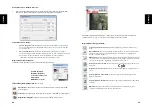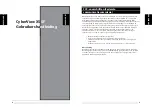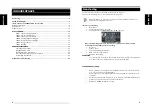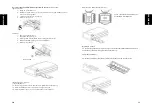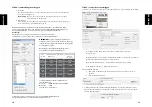12
ITALIAN
O
Scansione con un tasto
1.
Aprire CyberView (vedere pag. 12 per acquisire il programma del driver CyberView)
2.
Configurare le impostazioni di scansione (vedere pag. 13)
3.
Selezionare la scansione sulla directory, il formato file (TIF o JPG). Una volta eseguita la
configurazione, premere il tasto dello scanner ( ) per avviare la scansione.
CrystalScan 7200
Tasto a sfioramento
ProScan
7200
Tasto a sfioramento
NOTA:
Se non si apre PRIMA CyberView X 5.0, il tasto di scansione non funziona.
13
ITALIAN
O
COME ESEGUIRE LA SCANSIONE DI DIAPOSITIVE
FASE 1 – Acquisizione del driver
(Per utenti PC)
Aprire CyberView X 5 da Start – All Programs (Tutti i programmi) – CyberView
(Per utenti MAC)
Aprire Macintosh Hard drive (Disco rigido Macintosh) – Applications (Applicazioni) –
CyberView
FASE 2 – Selezione del tipo di pellicola
Selezionare il tipo di pellicola da digitalizzare - Positive (Positivo), Negative (Negativo) o B&W
(B&N) (bianco e nero).
FASE 3 – Prescansione opzionale
Selezionare “Prescan Current Frame“ (Esegui prescansione fotogramma attuale) per eseguire
la prescansione della diapositiva attualmente caricata nello scanner o
“Prescan...“ (Prescansione...) per eseguire la prescansione delle diapositive situate in
posizioni specifiche del caricatore.
La prescansione deve essere utilizzata per regolare manualmente il colore/modificare le
impostazioni di ciascuna diapositiva prima di eseguire la scansione finale. È possibile
impostare varie impostazioni per ciascuna diapositiva da digitalizzare.